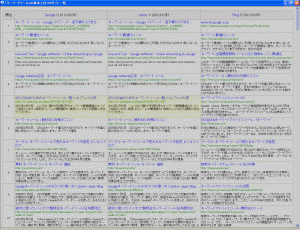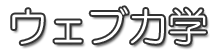知っておくと便利なGRCの機能・設定
GRCは検索エンジンの表示順を調査、追跡するツールです。検索順位チェックツールの定番の一つと言っていいでしょう。
毎日の順位チェックに利用している人も多いと思いますが、このGRCにはあまり知られていない機能や設定が数多く存在します。
そこで、今回はGRCの機能・設定の中で知っておくと便利なものを5つピックアップしてみました。
※なお、こうした検索順位チェックツールの使用は、検索エンジン側からすると負荷が増大するために嫌っています。使用する場合は、なるだけ負荷がかからないような心がけをすることをおすすめします。
取得する検索結果の表示件数
GRCでは、検索エンジンへの負荷を軽減するために、初期設定で100件表示の検索結果から順位を取得しています。
ただ、検索結果表示件数が100件表示と10件表示とでは順位が異なることがあります。GRCで取得した順位と手打ちで検索した順位が違っていたという経験はないでしょうか?全てではありませんが、この設定が原因の可能性が高いでしょう。
初期設定を、10件表示から取得する設定に変更することで、より手打ちに近い正確な順位を取得出来るようになります。
※なお、この設定を変更することで、処理に時間がかかるようになるのと、検索エンジンへの負荷が増してしまいます。チェックしているキーワードが多い場合は、初期設定のままの方がいいかもしれません。また、設定変更後、GoogleでErrが出てしまうような場合は設定を元に戻した方がいいでしょう。
■【検索設定】→「検索結果表示件数の設定」
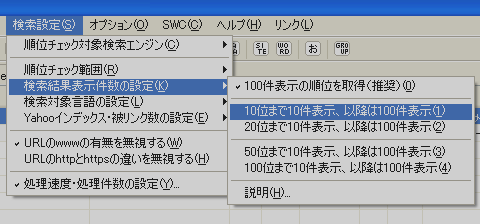
処理の高速化と負荷軽減
GRCでは検索順位以外にも様々な要素のチェックを行っているのですが、検索順位以外は毎日チェックする意味はあまりありません(まあ順位も毎日チェックする必要はないかもしれませんが…)。
そこで、初期設定では毎日チェックすることになっている”インデックス数・被リンク数”のチェック頻度を減らすことで、処理の高速化および負荷軽減が可能となります。
■【検索設定】→「処理速度・処理件数の設定」
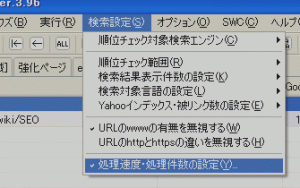
検索順位の再チェック
GRCでは、負荷軽減のため検索順位の一括チェックは1日1回しか出来ませんが、1項目ずつであれば再チェックが可能となっています。
順位の再チェックを行いたい項目にカーソルを合わせて、[Ctrl+F5]を押すだけです。
※@semadviserさんのGRCの基本機能に関するつぶやきが、予想以上にリツイートされていたのを見たのがこの記事を書こうと思ったきっかけです。
上位100サイト一覧の表示
指定した検索ワードの、Yahoo!、Google、Bingにおける上位100件のタイトル、スニペット、URLを表示します。
自分のページのランキングの近辺には、どんなサイト、どんなページがあるのかが一目瞭然です。
■表示させたい項目にカーソルを合わせて、
【ブラウズ】→「上位100サイト一覧表」
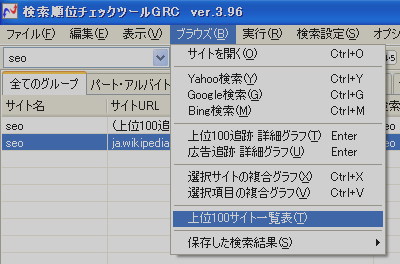
以下は、検索ワード”キーワードツール”の上位100サイト一覧を表示させた場合の画面です。自分のチェックしているサイトは背景が黄色で表示されます(クリックで拡大)。
上位100サイトの追跡
指定したキーワードの検索順位上位100サイトの順位の推移をチェック出来ます。
これは事前に設定の追加をしてあげる必要があります。
■チェックしたい検索キーワードが含まれる項目にカーソルを合わせて、
【編集】→「調査項目の追加」→[上位100追跡項目を追加]
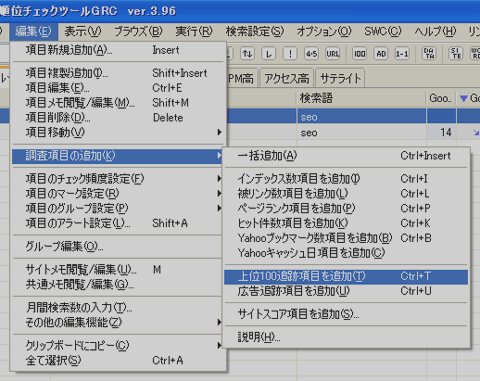
■調査結果を閲覧したい場合は、当該項目にカーソルを合わせてj、
【ブラウズ】→「上位100追跡 詳細グラフ」
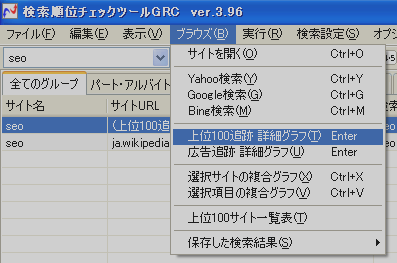
記事の内容はいかがでしたか?よろしければ下記のボタンから共有してみて下さい。
Tweet
![]()
2011 年 2 月 28 日 |
カテゴリー:seo